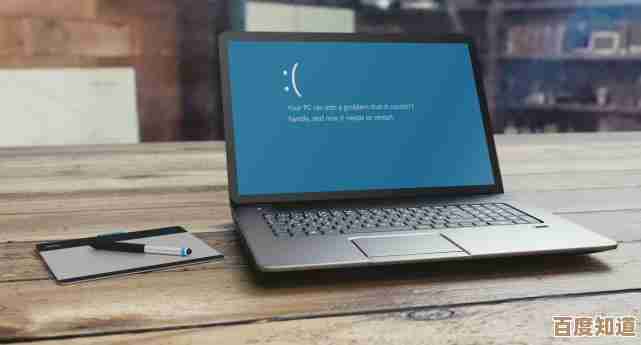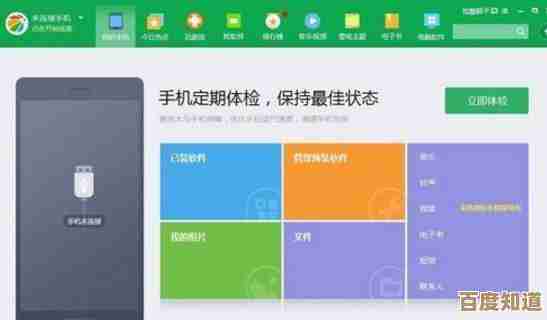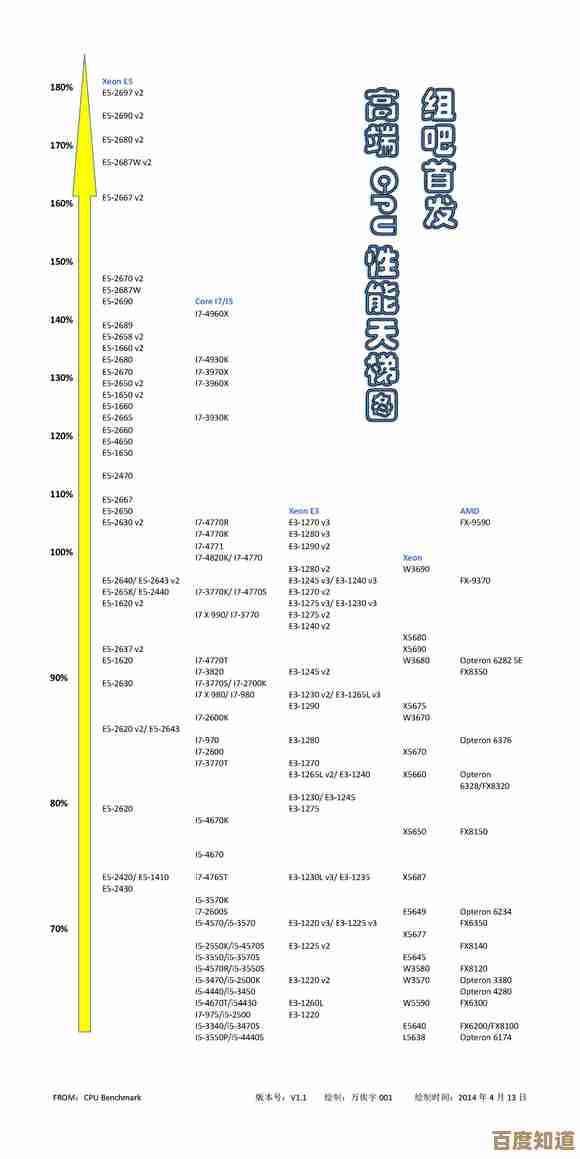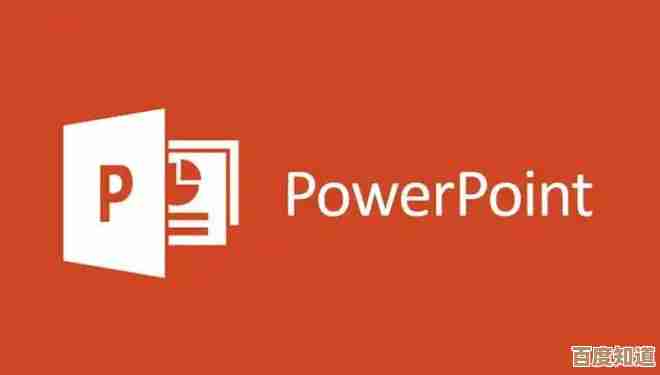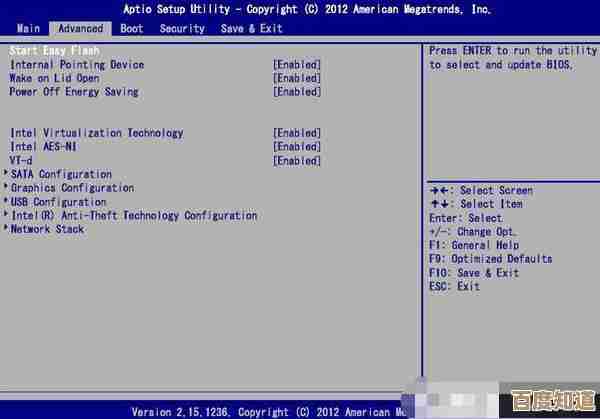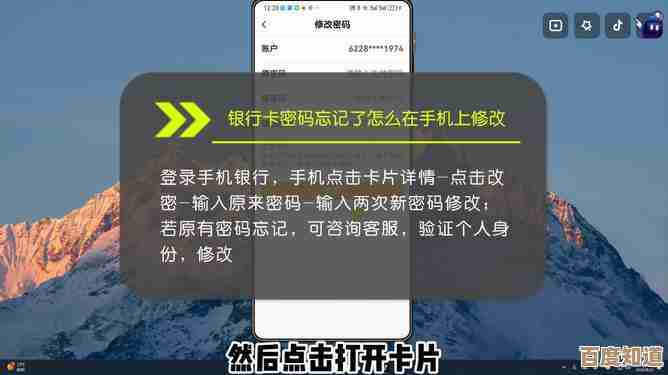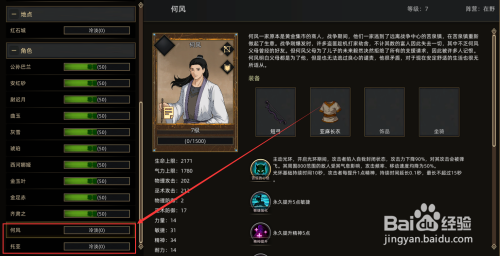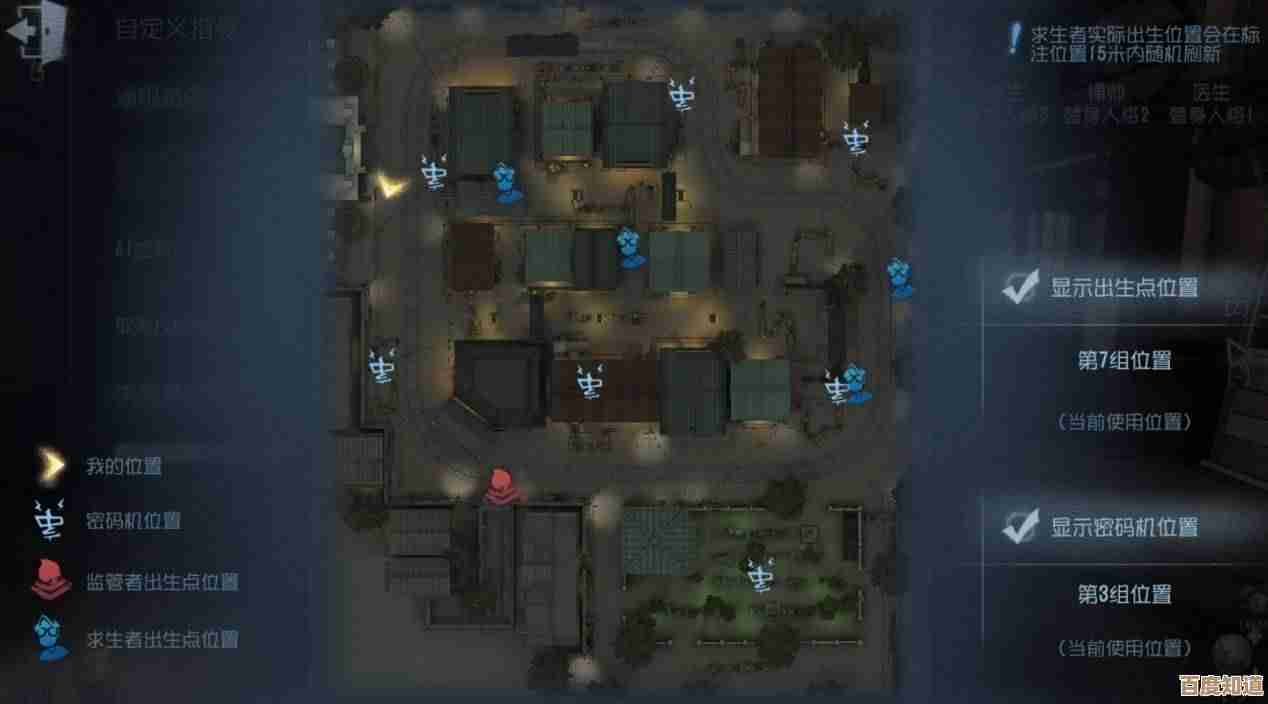如何彻底解决Windows更新错误0x800f081f的问题与操作步骤
- 问答
- 2025-10-28 04:56:17
- 3
以下方法综合了微软官方支持文档、技术社区以及常见有效的故障排除方案。
核心问题: 这个错误代码通常意味着Windows在更新时找不到所需的源文件,这可能是因为系统文件损坏、Windows更新组件故障或磁盘空间不足等原因引起的。
解决步骤(请按顺序尝试):

第一步:运行Windows更新疑难解答 这是最简单直接的方法,让系统自动检测并修复更新问题。
- 点击屏幕左下角的“开始”按钮,选择“设置”(齿轮图标)。
- 进入“更新和安全” > “疑难解答” > “其他疑难解答”。
- 找到并运行“Windows更新”疑难解答程序。
- 按照向导完成操作,然后重启电脑,再次尝试更新。
第二步:使用“DISM”和“SFC”命令修复系统文件 这两个命令是Windows自带的修复工具,可以检查和修复系统文件的完整性。
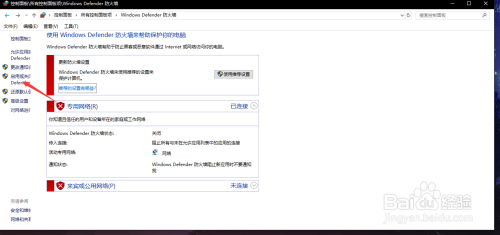
- 在开始菜单搜索“cmd”或“命令提示符”,右键点击它,选择“以管理员身份运行”。
- 首先输入以下命令并按回车键执行(用于修复Windows映像):
DISM.exe /Online /Cleanup-image /Restorehealth这个过程可能需要一段时间,请等待它完成(进度达到100%)。 - 上一步完成后,再输入以下命令并按回车键执行(用于扫描并修复受保护的系统文件):
sfc /scannow同样,等待扫描和修复过程完成。 - 完成后,重启电脑,再次检查更新。
第三步:重命名SoftwareDistribution文件夹 这个文件夹存储了Windows更新的临时文件,重命名它相当于清空更新缓存,系统会在下次更新时重新创建。
- 在任务栏的搜索框输入“服务”,打开“服务”应用。
- 在列表中找到“Windows Update”服务,右键点击它,选择“停止”。
- 打开“此电脑”,进入C盘下的
C:\Windows文件夹。 - 找到名为
SoftwareDistribution的文件夹,将其重命名为SoftwareDistribution.old。 - 返回“服务”窗口,再次找到“Windows Update”服务,右键点击选择“启动”。
- 重启电脑,然后尝试更新。
第四步:手动重置Windows更新组件 如果上述方法无效,可以尝试更彻底地重置更新组件,微软官方提供了一段脚本命令来执行此操作。
- 在开始菜单搜索“cmd”或“命令提示符”,右键点击它,选择“以管理员身份运行”。
- 逐行输入以下命令,每输入一行就按一次回车键,确保每条命令都成功执行后再输入下一条:
net stop wuauservnet stop cryptSvcnet stop bitsnet stop msiserverren C:\Windows\SoftwareDistribution SoftwareDistribution.oldren C:\Windows\System32\catroot2 catroot2.oldnet start wuauservnet start cryptSvcnet start bitsnet start msiserver - 全部命令执行完毕后,关闭窗口并重启电脑,然后再次尝试更新。
第五步:使用微软官方的“Windows更新助手” 如果通过系统设置更新一直失败,可以尝试使用微软提供的独立更新工具。
- 访问微软官方网站的“Windows 10更新助手”或“Windows 11更新助手”页面(根据你的系统版本)。
- 下载并运行名为“WindowsUpdateAssistant”的工具。
- 这个工具会引导你完成整个更新过程,通常能绕过一些常规更新错误。
如果以上所有方法都失败: 可以考虑使用Windows的“重置此电脑”功能(选择保留个人文件),这相当于重装系统但不会删除你的个人数据,是解决深层系统问题的终极方法之一。
本文由歧云亭于2025-10-28发表在笙亿网络策划,如有疑问,请联系我们。
本文链接:http://www.haoid.cn/wenda/49225.html